【初心者でもできる】AWSサーバー構築の手順と基本構成を解説

【これ一冊で分かる!】NTT東日本がおすすめするクラウド導入を成功させるためのお役立ちマニュアルのダウンロードはこちら!
AWSは豊富なクラウドサービスを展開しており、仮想サーバーも無料枠で簡単に構築できます。一方、AWSでサーバー構築を検討していても、実際にどのような設計にするべきか悩む方もいるでしょう。
そこで本記事では、初心者でもできるAWS構築の手順と基本構成を解説します。AWSでサーバーを構築する際の注意点についても紹介していますので、AWSで仮想サーバーの構築を検討している方は参考にしてください。
目次:
- 1.AWSでサーバー構築する場合の基本構成
- 1-1.Amazon VPC(Amazon Virtual Private Cloud)
- 1-2.AWS Internet Gateway
- 1-3.ALB(Application Load Balancer)
- 1-4.Amazon EC2(Amazon Elastic Compute Cloud)
- 1-5.Amazon RDS(Amazon Relational Database Service)
- 2.AWSでサーバー構築する手順
- 2-1.AWSにサインアップする
- 2-2.EC2インスタンスを作成する
- 2-3.SSHを使ってインスタンスに接続する
- 3.AWSにサーバーを構築し運用するための注意点
- 3-1.サーバー構築の事前準備
- 3-2.IAMユーザーの使用
- 3-3.セキュリティグループの正しい設定
- 3-4.ルートデバイスのストレージタイプ
- 3-5.IPアドレス
- 3-6.バックアップとリカバリー
- 3-7.重要データを分散配置する
- 3-8.システムの冗長性と可用性を確認しておく
- 4.AWSの導入をご検討中ならNTT東日本にご相談ください
- まとめ
1.AWSでサーバー構築する場合の基本構成
AWSでサーバー構築をする場合の基本構成は、オンプレミスと基本的には同じです。
オンプレミスのように独自のネットワーク空間を作るためにAmazon VPCを構築して、Webサーバーを動かすAmazon EC2をAmazon VPC内に配置します。さらにロードバランサーの代わりとしてApplication Load Balancerを、リレーショナル型データベースであるAmazon RDSを配置すれば、基本構成は完了です。
オンプレミスと構成方法は似ているものの、AWSでサーバー構築をすると以下4つのメリットが得られます。
- インフラ設備の運用管理が不要
- スケールイン・スケールアウトが容易
- 利用した分だけの従量課金のためコスト削減が図れる
- AZをまたいで構成することにより災害対策も可能
オンプレミスであればインフラ設備の保守が必要です。自社にサーバーを設置し管理しなければなりません。一方AWSであれば、インフラ設備の管理はAWS側が行ってくれるため構築や運用に専念できるでしょう。
従量課金のためコスト軽減はもちろん、AWSサーバーのスケールイン・スケールアウトも容易にできます。さらにAvailability Zoneをまたいでサーバー構築をすれば、万が一障害が起きたとしても対策ができるため、安心してサーバーを活用できます。
さまざまなメリットがあるAWSの仮想サーバーですが、構築するためには複数のサービスを組み合わせる必要があります。本章では、AWSで仮想サーバーを構築する際に必要なAWSサービスを紹介するので、参考にしてください。
1-1.Amazon VPC(Amazon Virtual Private Cloud)
Amazon VPCとは「Amazon Virtual Private Cloud」の略で、作成者のためのプライベートなネットワーク空間をAWS内に構築できるサービスです。IPアドレスを割り振ることで、プライベートな空間を構築できます。
Amazon VPCでは、Amazon EC2やAmazon RDSなどのサーバーを配置できるといった役割があります。いわゆる自社専用の土地のようなもので、そこにサーバーなどを配置するといった仕組みです。
同じAWSアカウントで複数のAmazon VPCを構築できるため、システムごとにAmazon VPCを用意したり災害対策用として複数のAmazon VPCを配置したりできます。
Amazon VPCについて詳しく知りたい方は、以下の記事も参考にしてください。
関連記事:クラウド上にプライベートネットワーク空間を構築できるAmazon VPCの特徴と接続構成
1-2.AWS Internet Gateway
AWS Internet GatewayとはAmazon VPCとインターネットをつなぎ、双方向に通信ができるようにするサービスです。Amazon VPCを構築するとき一緒に、AWS Internet Gatewayを作れます。基本的にはAmazon VPC内に構築したサブネットに設定します。
AWS Internet Gatewayでは、IPv4トラフィックとIPv6トラフィックのどちらもサポートしています。仮にIPv4トラフィックを利用した通信であったとしても、ネットワークアドレス変換が可能です。
1-3.ALB(Application Load Balancer)
ALB(Application Load Balancer)とは、AWSが提供するロードバランサーのサービスです。通常、トラフィックが多くなると、サーバーが処理しきれなくなり障害が起きる可能性があります。一方ALB(Application Load Balancer)を使用すれば、レイヤー7の受信したトラフィックを自動的に分散処理してくれるのです。
ターゲットであるEC2インスタンスや、IPアドレス・コンテナなどの中で、正常なターゲットに自動で分散してくれます。そのため大量のデータ量があったとしても障害が起きることなく稼働ができるのが強みです。アプリケーションごとにALBを設定する必要はなく、URLに基づいてルーティングができます。
ALB以外で提供しているAWSのロードバランサーは以下の3つです。
- Network Load Balancer
- Classic Load Balancer
- Gateway Load Balancer
AWSのロードバランサーについて詳しく知りたい方は、こちらの記事もご覧ください。
関連記事:AWSのロードバランサーとは? ALB・NLBの違いと用途について
1-4.Amazon EC2(Amazon Elastic Compute Cloud)
Amazon EC2(Amazon Elastic Compute Cloud)とは、AWS内で仮想サーバーを構築できるサービスのことです。
700を超えるインスタンスタイプを提供しており、ユーザーに適した仮想サーバーを構築できるといった強みがあります。また、複数台設定をすれば冗長化もでき、障害時の対策にもなります。
Amazon EC2(Amazon Elastic Compute Cloud)のなかでも最大の特徴は設定が簡単なことです。Amazon EC2(Amazon Elastic Compute Cloud)を利用すれば、10分程度で簡単に仮想サーバーの構築ができます。
さらに情報セキュリティ対策として、仮想ファイアウォールも備わっているため、安心して利用できるでしょう。
1-5.Amazon RDS(Amazon Relational Database Service)
Amazon RDSは(Amazon Relational Database Service)の略で、AWSにて提供されているマネージド型のリレーショナルデータベースサービスの総称です。イメージとしては、高い機能を持つExcelのようなデータベースです。
Amazon RDSは、以下7つのデータベースの中から選択して利用ができます。
- Amazon Aurora MySQL互換エディション
- Amazon Aurora PostgreSQL互換エディション
- RDS for MySQL
- RDS for MariaDB
- RDS for PostgreSQL
- RDS for Oracle
- RDS for SQL Server
自動バックアップや自動パッチ機能なども備わっており、Amazon RDSを利用すれば安心してデータの保管・運用ができるでしょう。
Amazon RDSの詳しい内容は、別記事「Amazon RDSとは?~データベースの基礎からAmazon RDSのメリットまで徹底解説~」もあわせてご確認ください。
【これ一冊で分かる!】NTT東日本がおすすめするクラウド導入を成功させるためのお役立ちマニュアルのダウンロードはこちら!
2.AWSでサーバー構築する手順
この章では、Amazon EC2の立ち上げ方法までの手順を解説します。
AWSには、一定期間無料で利用できる「無料枠」が設けられています。サービスによって異なりますが、Amazon EC2も無料枠があります。まず試してみたい方は「無料枠」を活用してみるとよいでしょう。
2-1.AWSにサインアップする
AWSのアカウントを作成し、サインインページからAWSにサインアップします。
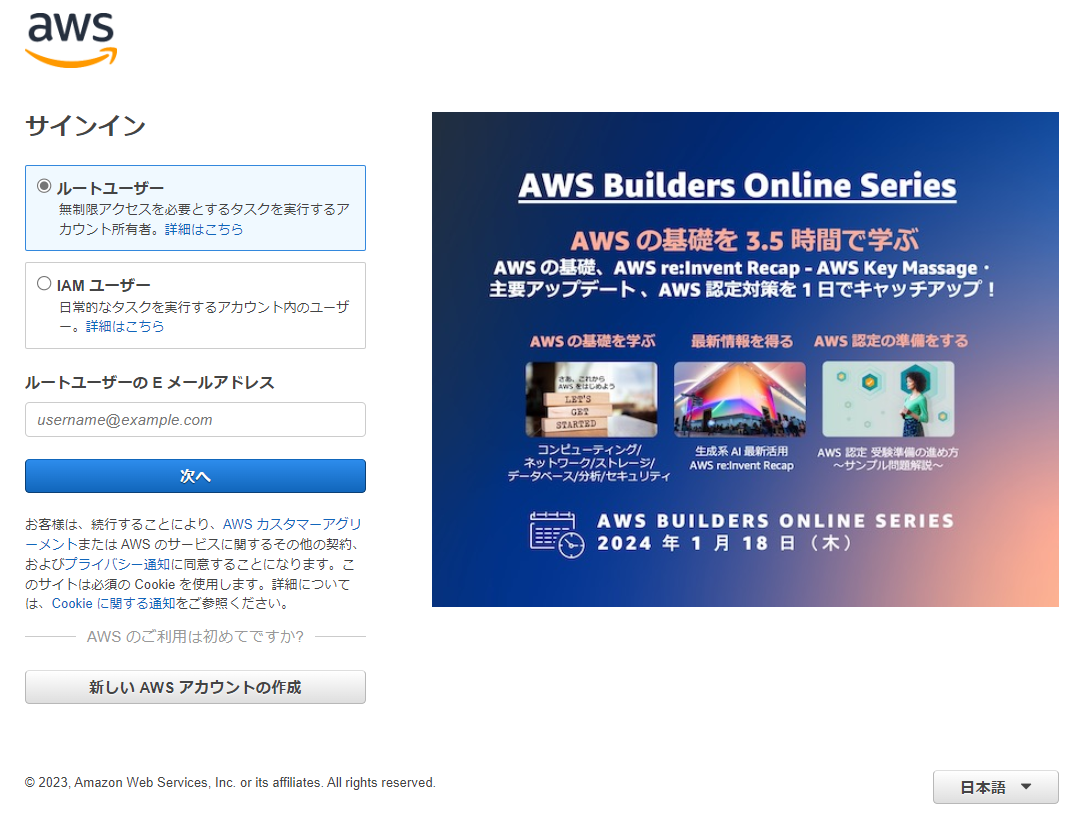
AWSアカウントにサインアップをすると、無料枠の案内が表示されます。Amazon EC2の無料枠は、2023年10月現在、毎月750時間を12カ月使用できるといった内容です。もし試しにAmazon EC2を利用したい場合は無料枠を活用するとよいでしょう。
2-2.EC2インスタンスを作成する
EC2インスタンスを作成するには、AWS Management Consoleから設定が必要です。AWS Management Consoleを開き、Amazon EC2を選択します。
EC2ダッシュボードが表示されたら[Launch instance]または[インスタンスを起動する]と表示されるのでクリックして進みましょう。
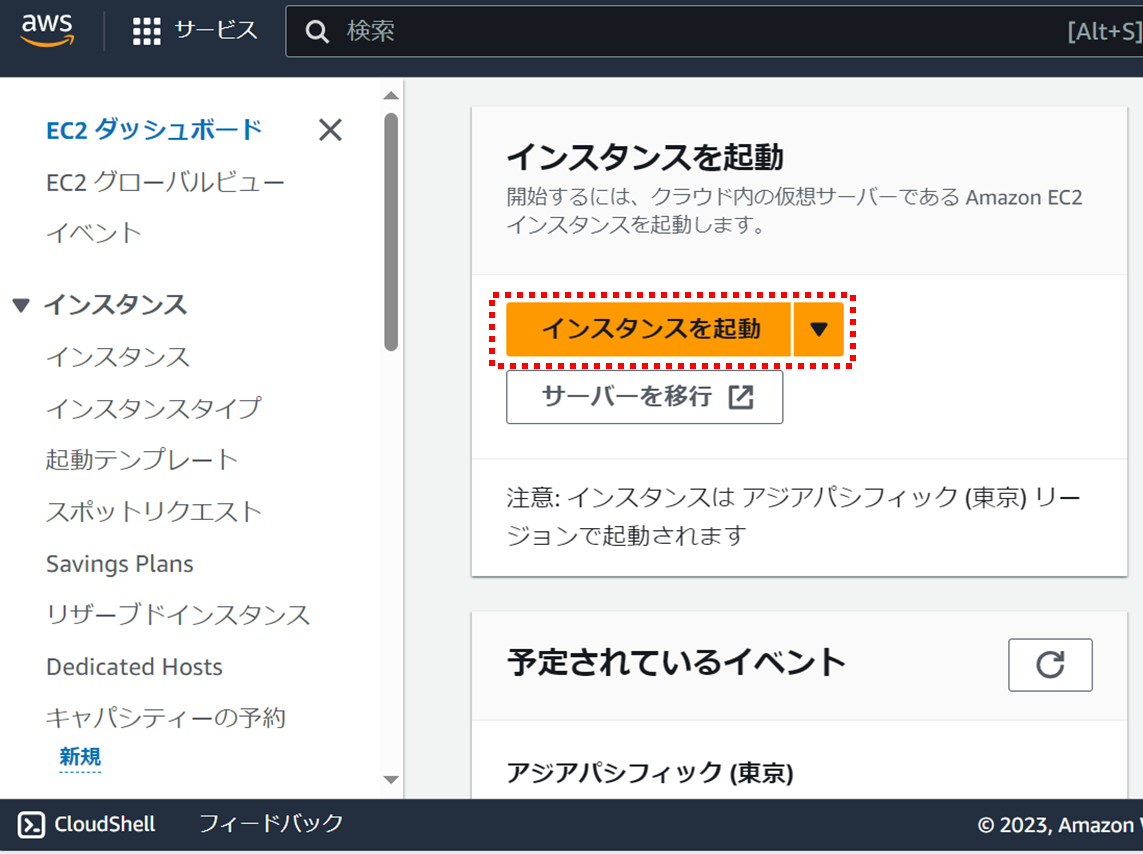
インスタンスの作成にはAMIの選択やインスタンスタイプの選択など全5つの項目があります。
手順を順番に解説していきます。
2-2-1.(1)AMIの選択
インスタンスを起動すると、AMIの選択画面に移ります。ここでは、インスタンスの作成に必要なソフトウェア構成(OS、アプリケーションサーバー、アプリケーション)を含むテンプレート(AMI)が一覧で表示されます。
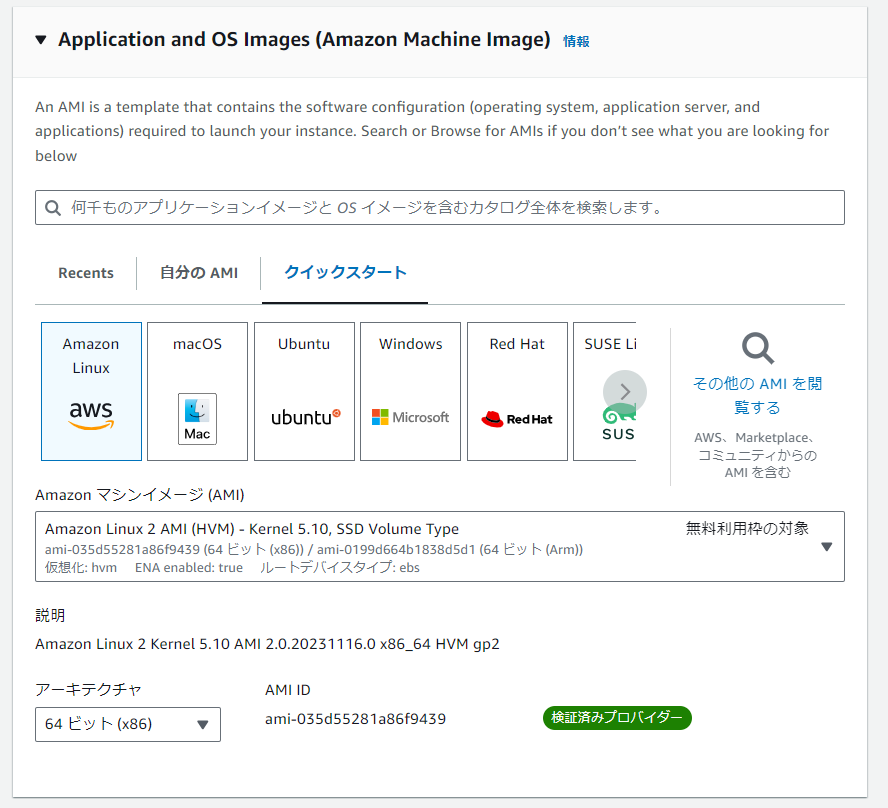
今回はAmazon EC2を使用してLinux仮想サーバーを構築するため、Amazon Linux2を選択しましょう。
Amazon Linux2以外にもMicrosoftなど複数のテンプレートが用意されているため、自社に最適なテンプレート(AMI)を選択してください。
2-2-2.(2)インスタンスタイプの選択
インスタンスタイプはさまざまなCPU、メモリ、ストレージ、ネットワークキャパシティの組み合わせによって構成されています。ここから予算や目的に応じてインスタンスタイプを選択します。
無料枠を使用したい場合は、t2.microを選択してください。
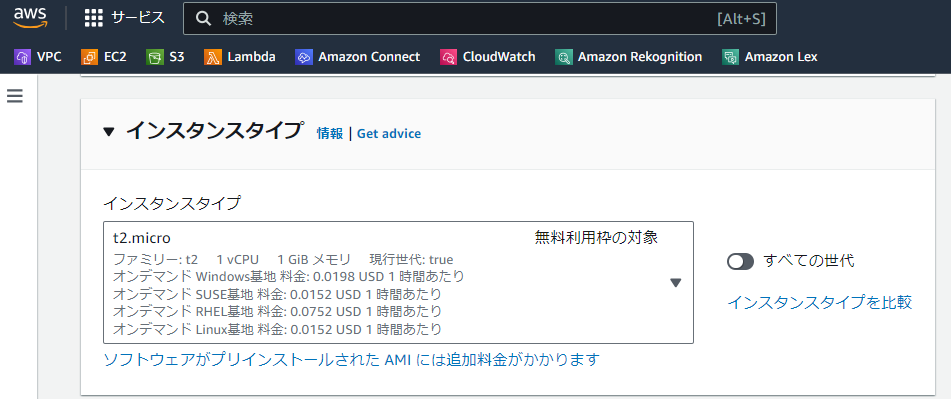
2-2-3.(3)ストレージの追加
インスタンスのストレージサイズやボリュームタイプを決めます。
ストレージサイズやボリュームの変更が無ければ、そのまま[次のステップ:タグの追加]をクリックしましょう。
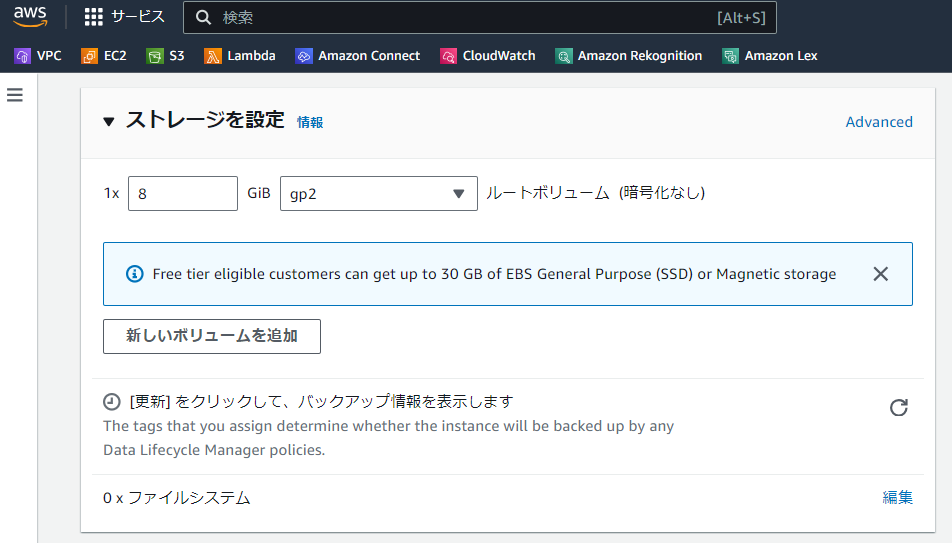
2-2-4.(4)タグの追加
タグとは、AWSリソースを整理するためのメタデータとして使用される単語やフレーズのことです。キーと値のペアで構成されます。
設定をする場合はキーと値を入力して[次のステップ:セキュリティグループの設定]をクリックしましょう。
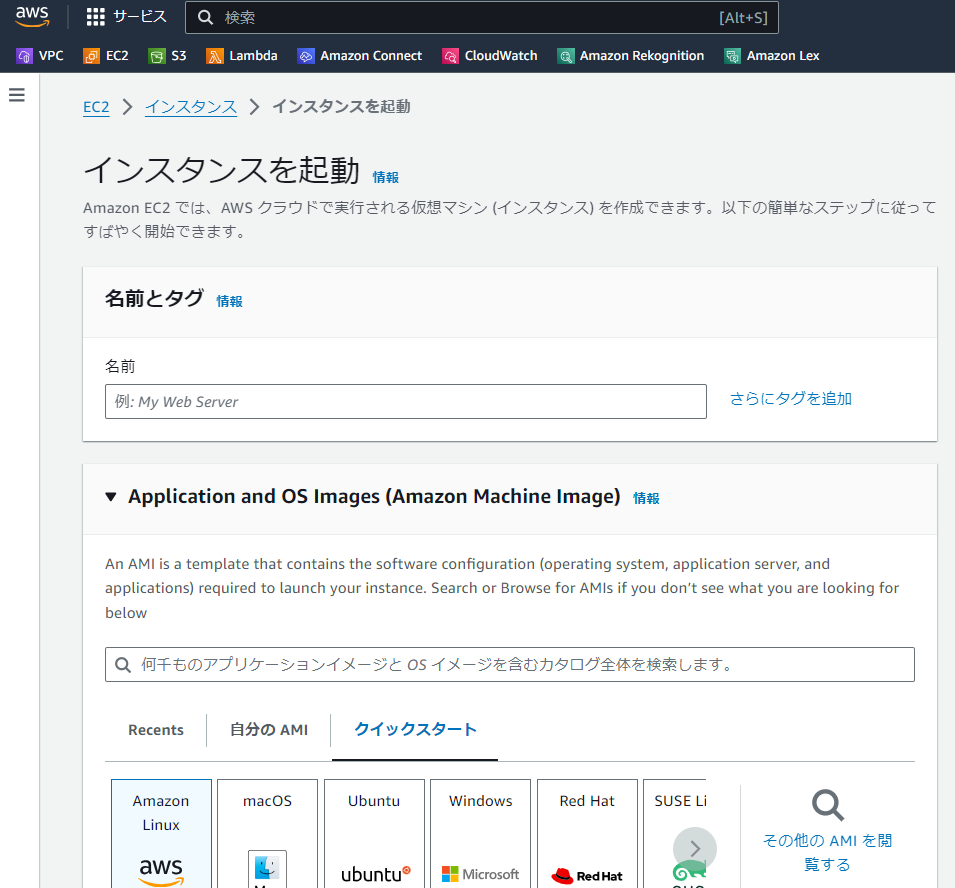
2-2-5.(5)セキュリティグループの設定
セキュリティグループとは、インスタンスのトラフィックを制御するファイアウォールのルールセットのことです。特定のトラフィックに対してインスタンスへの到達を許可するルールを追加します。
セキュリティグループの画面に変わると、SSHのみがデフォルトで設定されています。HTTPやHTTPSも追加ができるため、必要な用途に合わせて追加しましょう。
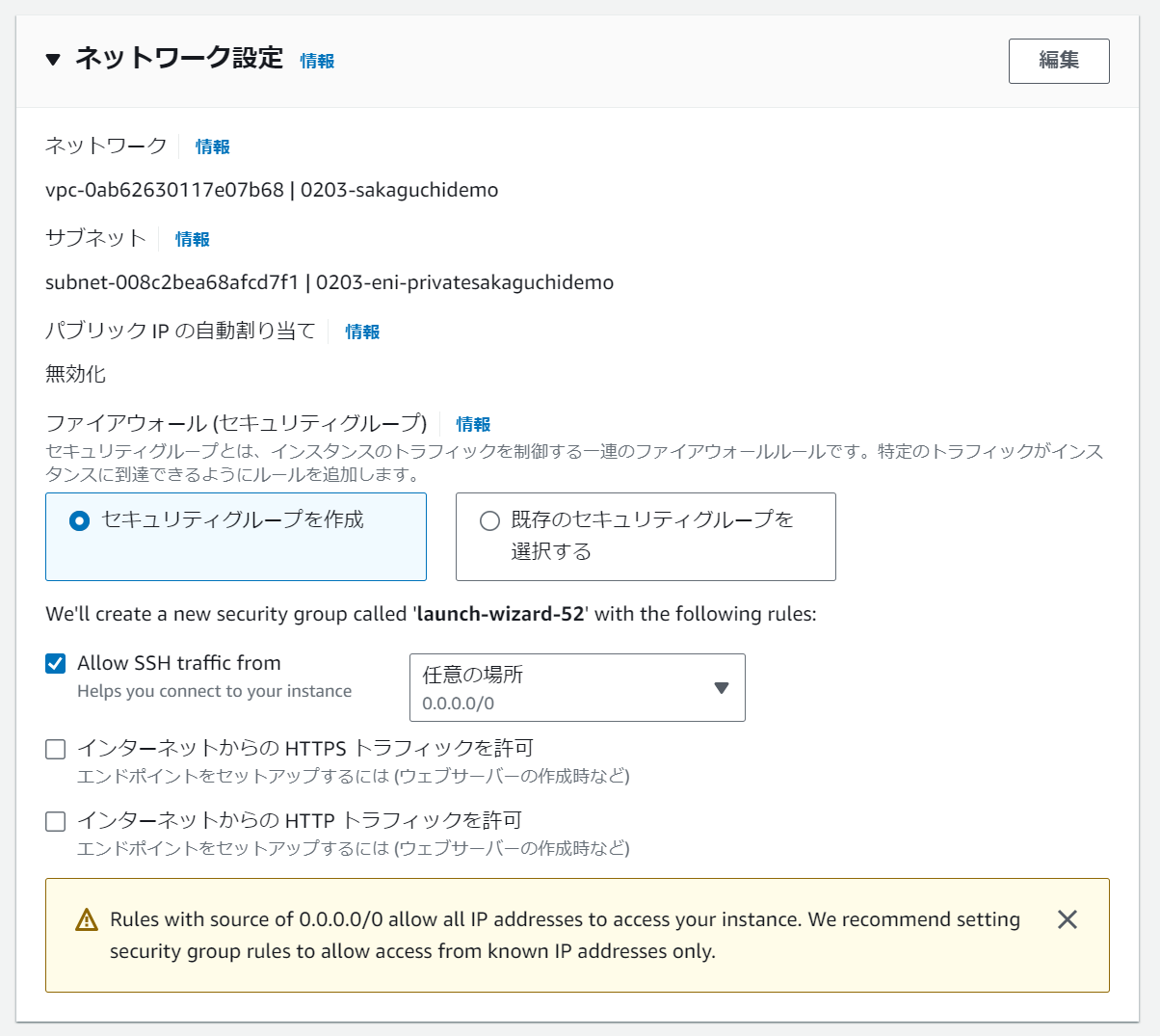
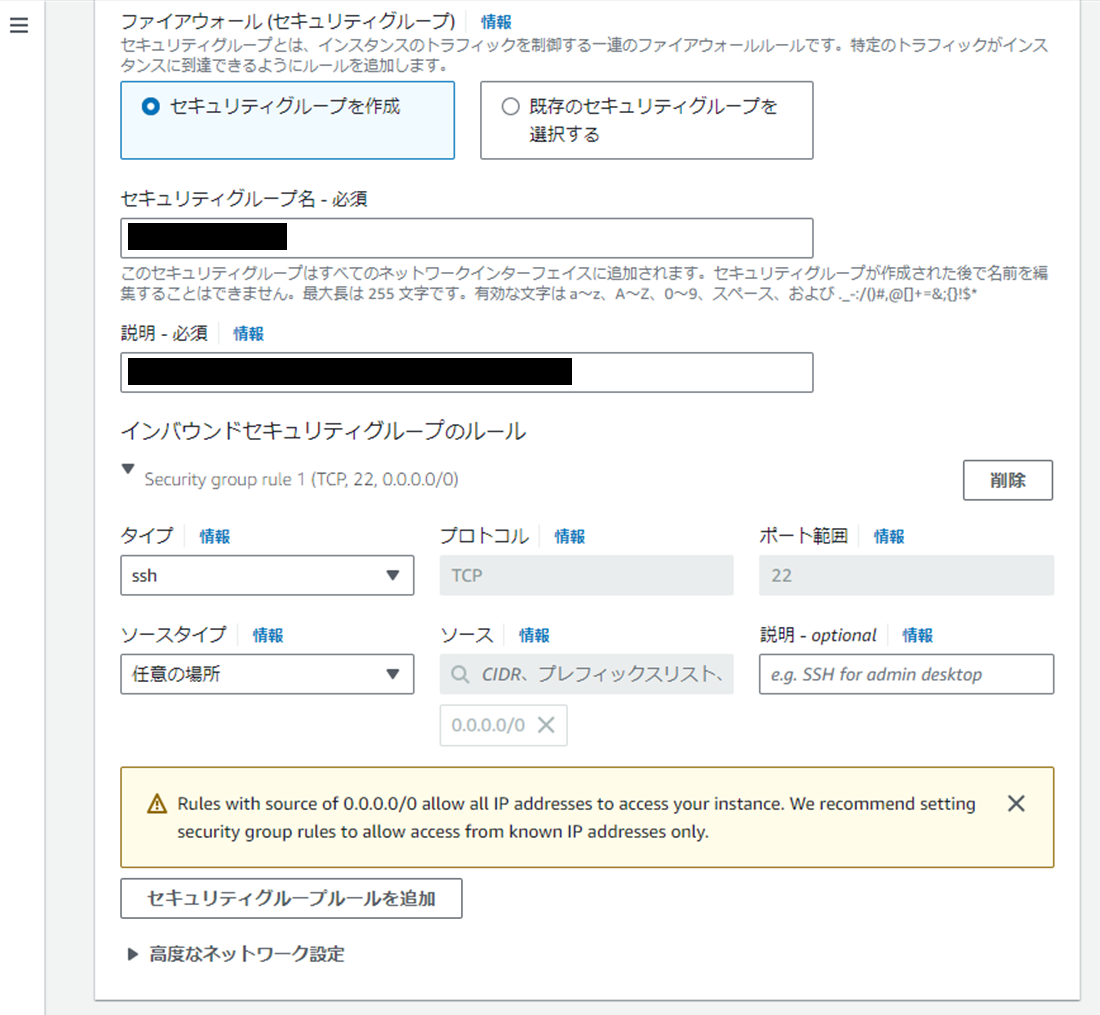
2-3.SSHを使ってインスタンスに接続する
インスタンスを作成したら、キーペアを作成しSSHを使ってインスタンスに接続します。Macの場合は、最初からSSH接続ができるターミナルが用意されていますので、それを使うのが便利です。
まず、SSHクライアントを開き、プライベートキーファイルを見つけます。
その後、キーが公開されていないことを確認するために、以下のコマンドを入力しましょう。
chmod 400[選択したインスタンスのキー]
続いて、利用するインスタンスのパブリックDNSを使用してインスタンスに接続します。コマンドは以下の通りです。
ssh-i [インスタンスキー]ec2-user@[パブリックDNS]
コマンドを入力すれば、接続は完了です。
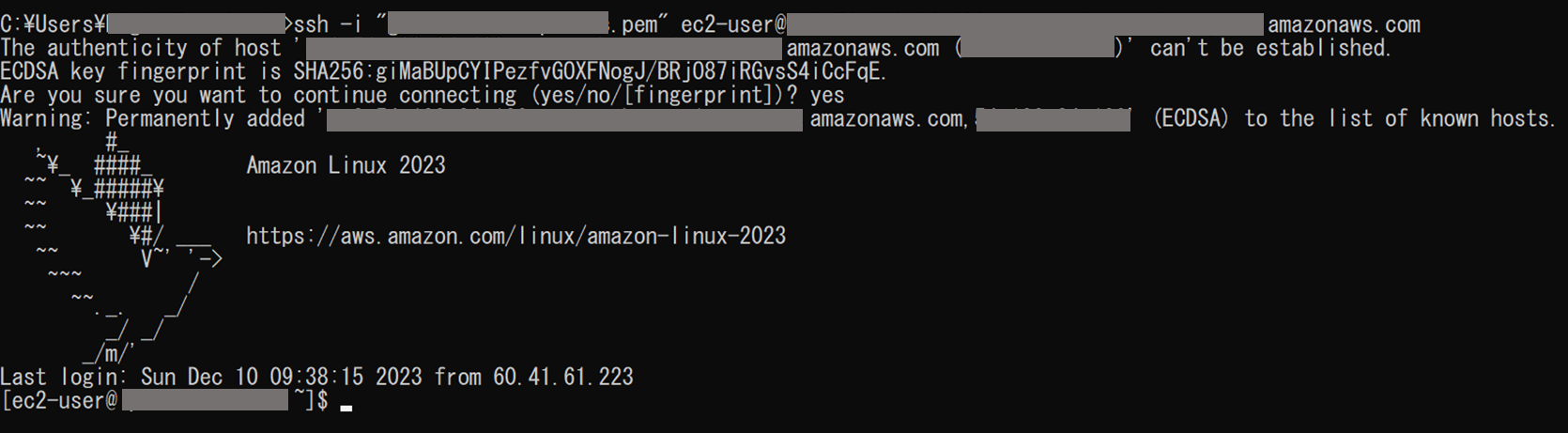
また、WindowsからSSH接続するには、SSHのクライアントソフトをインストールする必要があります。
今回は、Linux仮想サーバーを構築する方法をお伝えしました。
Windows serverを構築する方法を詳しく知りたい方は、別記事「AWS上にWindows Serverを構築する7つのステップ」で解説しています。
【これ一冊で分かる!】NTT東日本がおすすめするクラウド導入を成功させるためのお役立ちマニュアルのダウンロードはこちら!
3.AWSにサーバーを構築し運用するための注意点
AWSにサーバーを構築し、安全に運用していくには注意点があります。この章ではサーバー構築・サーバー運用していくために注意しておくべき点を8つ紹介します。
障害対策はもちろん、安定的にサーバーを運用していくためにも注意点を覚えておきましょう。
3-1.サーバー構築の事前準備
サーバー構築する際には、事前に準備が必要です。チェックリストを作成し、サーバーの構築と運用を行うために検討しておくべき点を洗い出します。
事前準備として検討しておくべき点は以下の6つです。
- サーバー構築時に必要となるサービス
- インスタンスの整理
- セキュリティの要求水準の確認
- 利用するリージョンやロケーションの確認
- ネットワークの構成の検討
- 各設定項目の検討
- 必要とするサポートの種類
自社に最適なサーバーにするためにも、より細かく検討し事前準備をしておくと安心でしょう。
3-2.IAMユーザーの使用
AWS Identity and Access Management(IAM)は、AWSリソースへのアクセスを安全にコンソールするためのWebサービスです。IAMを使用すれば、ユーザーごとに使用できる権限を設定できるため、情報セキュリティ対策としても有効です。
IAMユーザーやその権限については、明確にルールを決めたうえで設定します。なお、セキュリティ事故が起きたときにログを追っても個人を特定できない要因になるので、ひとつのIAMユーザーを複数人で共用しないようにしましょう。
3-3.セキュリティグループの正しい設定
セキュリティグループとは、Amazon EC2インスタンスに適用可能なAWS標準のファイアウォール機能のことです。Amazon EC2インスタンスへのアクセスを許可し、トラフィックを制御するファイアウォールとして動作します。
セキュリティグループは個々に設定する必要はなく、複数のEC2インスタンスに割り当てることもできます。各セキュリティグループでは、EC2インスタンスへのアクセスを許可するトラフィック規定のルールを設定でき、ここで設定・許可しないアクセストラフィックはすべて拒否されます。
セキュリティグループのルール設定は、いつでも変更可能です。安全なセキュリティグループを設定できているか確認しておきましょう。
初期値として、インバウンドは通信拒否・アウトバウンドは全て通信許可となっています。セキュリティグループの機能を正しく利用しないと想定外のセキュリティホールを作ることになります。不要な通信を許可したり、逆に必要な通信を拒否してしまったりといったリスクがあります。
サーバーを構築する際には、しっかりセキュリティグループの検討を行い、情報セキュリティ対策に備えましょう。
3-4.ルートデバイスのストレージタイプ
すべてのAMIは、Amazon EBS-BackedとInstance Store-Backedのいずれかに分類されます。それぞれの違いと、それに関連するデータの永続性・バックアップ・リカバリーの違いを理解しましょう。
大まかなストレージタイプの違いは以下のとおりです。
| Amazon EBS-Backed | Instance Store-Backed | |
|---|---|---|
| インスタンスの起動時間 | 1分以内 | 5分以内 |
| ルートデバイスのサイズ上限 | 64TiB | 10GiB |
| ルートデバイスボリューム | EBSボリューム | インスタンスストアボリューム |
| データが削除されるタイミング | EBSにあるデータに関しては、インスタンス終了後も保持 | インスタンス存続中のみ使用可 |
Amazon EBS-Backedは、AMIから起動されるインスタンスのルートデバイスが、Amazon EBSスナップショットから作成されるボリュームです。
ボリュームにあるほかのデータはすべて、インスタンスの終了後もデフォルトで保持されます。場合に応じてシステム領域とは別に、データ領域用のEBSを使いましょう。
Instance Store-Backedは、インスタンスストアボリュームをストレージとして使用するAMIです。
インスタンスストアとは、ホストコンピューターにアタッチされたディスクのことです。インスタンスストアタイプやサイズによって、利用できるデバイスが異なります。
ボリューム上のデータは、インスタンスの存続中のみ使用できます。
それぞれの違いを理解し、最適なストレージタイプを選ぶようにしましょう。
3-5.IPアドレス
Amazon EC2の動的グローバルIPはインスタンスを再起動するとIPアドレスが変わってしまうという特徴があります。
そのため、外部にサービスを公開する場合には、必ず静的IPアドレスの「Elastic IP」を使用するようにしましょう。Elastic IPアドレスは、アカウントに割り当てることができるパブリックIPアドレスです。
必要に応じて、インスタンスに関連付けることができます。解放しない限りはインスタンスに割り当てられたままです。
3-6.バックアップとリカバリー
ルートデバイスのストレージタイプの章でも紹介したとおり、Amazon EC2にはデータを保存し続ける機能はありません。そのため、別でバックアップができるストレージを設定する必要があります。
Amazon EC2のブロックストレージである、Amazon EBSのスナップショット機能やその他のバックアップツールを用いて、定期的にEC2のバックアップを取りましょう。
また、障害に備えて定期的にEC2インスタンスやEBSのリカバリーも必要です。結果を確認するとともに、その手順を理解しておくと安心です。
3-7.重要データを分散配置する
Amazon EC2は、世界各地のロケーションでも利用でき、ロケーションはリージョンとアベイラビリティーゾーンから構成されています。
リージョンはそれぞれ地理的に離れた領域で、各リージョンには複数の独立したロケーションがあり、このロケーションをアベイラビリティーゾーンといいます。Amazon EC2では、インスタンスのようなリソースとデータを複数のロケーションに配置が可能です。
また、まれに同じ場所にあるインスタンスすべての可用性に影響する障害が発生することもあります。もし、インスタンスを分散配置せずに1か所のロケーションでのみホストしているとしましょう。
同じ場所にあるインスタンス全てに障害が起きてしまうと、活用しているインスタンスがすべて利用できなくなります。そのためAmazon EC2やAmazon RDSなどを別々の場所に配置し同期を取れば、耐障害性はもちろん可用性を高められるのです。
この措置をMulti-AZ配置と呼びます。
万が一の障害に備え、重要なデータは1つにまとめるのではなく、複数のロケーションに配置するようにしましょう。
3-8.システムの冗長性と可用性を確認しておく
サーバー構築をする際は、システムの冗長性と可用性を確認しておく必要があります。
構築時に分散配置をしたりバックアップをとったりするといった対策はもちろん必要ですが、構築する際にサーバーダウンし障害で復旧に時間がかかるといったことを防がなければなりません。
そのため実際に障害を発生させ、EC2やデータが期待通りの可用性が保たれているか確認しておくと安心です。
実際に模擬的な障害を起こし、サーバーが耐えられるかを試す方法を「カオスエンジニアリング」といいます。AWSにもシミュレーションが実施できる「AWS Fault Injection Simulator」というサービスが提供されているため、活用しましょう。
また、Multi-AZに配置されたコンポーネントがどのようにフェイルオーバーするか理解しておきましょう。
なお、AWS Fault Injection Simulatorについては別記事「AWSでカオスエンジニアリング「AWS Fault Injection Simulator」とは?」で詳しく解説しています。
【これ一冊で分かる!】NTT東日本がおすすめするクラウド導入を成功させるためのお役立ちマニュアルのダウンロードはこちら!
4.AWSの導入をご検討中ならNTT東日本にご相談ください
AWSでサーバー構築をするには、事前準備として自社に最適なサービスや構成を考えなければなりません。しかしシステムエンジニアのリソースが不足していたり、AWSに知識がある担当がいなかったりすると、なかなか踏み切れない場合もあるでしょう。
AWSのサーバー構築でお悩みの方は、ぜひNTT東日本にご相談ください。NTT東日本のクラウド導入・運用サービスでは、AWSの認定を受けた担当者が提案から設計・構築・運用・保守までワンストップで対応いたします。
専門スキルがなくお悩みの方や、最適な設計が分からない方に最適なサービスです。
また導入後もAWSに直接問い合せをする必要もなくなるため、英語でのやり取りが不安な方にも安心です。AWSのサーバー構築はもちろん、その後ほかのサービスとの組み合わせを検討している方は、ぜひNTT東日本のクラウド導入・運用サービスをご検討ください。
まとめ
AWSでサーバー構築をする場合、自社で運用したいサービスを実現するために必要なサービスや構成を検討し、より細やかな事前準備が必要です。
特にデータ損失やサーバー障害などの対策のためにも、ほかのサービスを適材適所に構成する必要があります。より可用性を高めたサービスを運営するためにも、最適な構築をしていきましょう。
また、実際に運用を始める前にカオスエンジニアリングなどを行い、あらためて構築や運用の手順と留意点、障害発生時のバックアップ、バックアップからの復旧の手順をチェックする必要があります。
設計や構築・障害対策が万全か心配な方は、ぜひNTT東日本にご相談ください。
Amazon Web Services(AWS)は、米国その他の諸国における、Amazon.com, Inc.またはその関連会社の商標です。
RECOMMEND
その他のコラム
無料ダウンロード
自社のクラウド導入に必要な知識、ポイントを
この1冊に総まとめ!
あなたはクラウド化の
何の情報を知りたいですか?
- そもそも自社は本当にクラウド化すべき?オンプレとクラウドの違いは?
- 【AWS・Azure・Google Cloud】
どれが自社に最もマッチするの? - 情シス担当者の負荷を減らしてコストを軽減するクラウド化のポイントは?
- 自社のクラウド導入を実現するまでの具体的な流れ・検討する順番は?
初めての自社クラウド導入、
わからないことが多く困ってしまいますよね。
NTT東日本では
そんなあなたにクラウド導入に必要な情報を
1冊の冊子にまとめました!
クラウド化のポイントを知らずに導入を進めると、以下のような事になってしまうことも・・・
- システムインフラの維持にかかるトータルコストがあまり変わらない。。
- 情シス担当者の負担が減らない。。
- セキュリティ性・速度など、クラウド期待する効果を十分に享受できない。。
理想的なクラウド環境を実現するためにも、
最低限の4つのポイントを
抑えておきたいところです。
-
そもそも”クラウド化”とは?
その本質的なメリット・デメリット - 自社にとって
最適なクラウド環境構築のポイント - コストを抑えるための
具体的なコツ - 既存環境からスムーズにクラウド化を
実現するためのロードマップ
など、この1冊だけで自社のクラウド化のポイントが簡単に理解できます。
またNTT東日本でクラウド化を実現し
問題を解決した事例や、
導入サポートサービスも掲載しているので、
ぜひダウンロードして読んでみてください。
面倒でお困りのあなたへ
クラウドのご相談できます!
無料オンライン相談窓口
NTT東日本なら貴社のクラウド導入設計から
ネットワーク環境構築・セキュリティ・運用まで
”ワンストップ支援”が可能です!
NTT東日本が選ばれる5つの理由
- クラウド導入を
0からワンストップでサポート可能! - 全体最適におけるコスト効率・業務効率の改善を
中立的にご提案 - クラウド環境に問題がないか、
第3者目線でチェック
してもらいたい - 安心の24時間・365日の対応・保守
- NTT東日本が保有する豊富なサービスの組み合わせで
”課題解決”と”コスト軽減”を両立
特に以下に当てはまる方はお気軽に
ご相談ください。
- さまざまな種類やクラウド提供事業者があってどれが自社に適切かわからない
- オンプレミスのままがよいのか、クラウド移行すべきなのか、迷っている
- オンプレミスとクラウド移行した際のコスト比較を行いたい
- AWSとAzure、どちらのクラウドが自社に適切かわからない
- クラウド環境に問題がないか、第3者目線でチェックしてもらいたい
- クラウド利用中、ネットワークの速度が遅くて業務に支障がでている
クラウドを熟知するプロが、クラウド導入におけるお客さまのLAN 環境や接続ネットワーク、
クラウドサービスまでトータルにお客さまのお悩みや課題の解決をサポートします。
相談無料!プロが中立的にアドバイスいたします
クラウド・AWS・Azureでお困りの方はお気軽にご相談ください。












